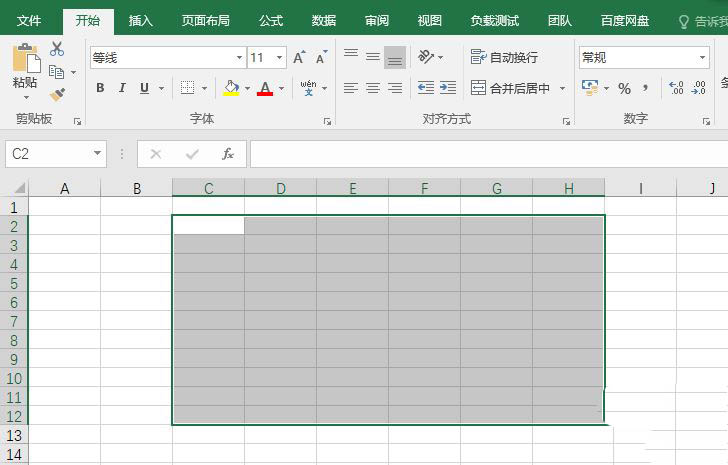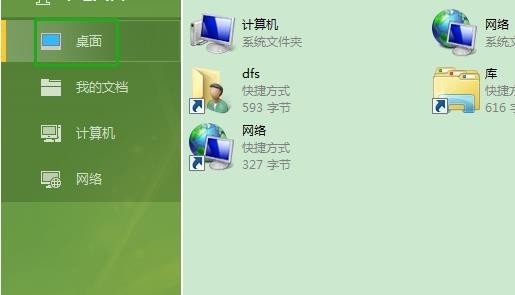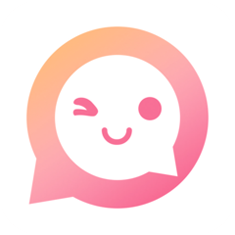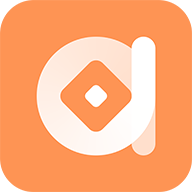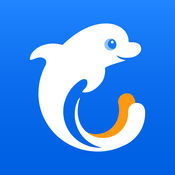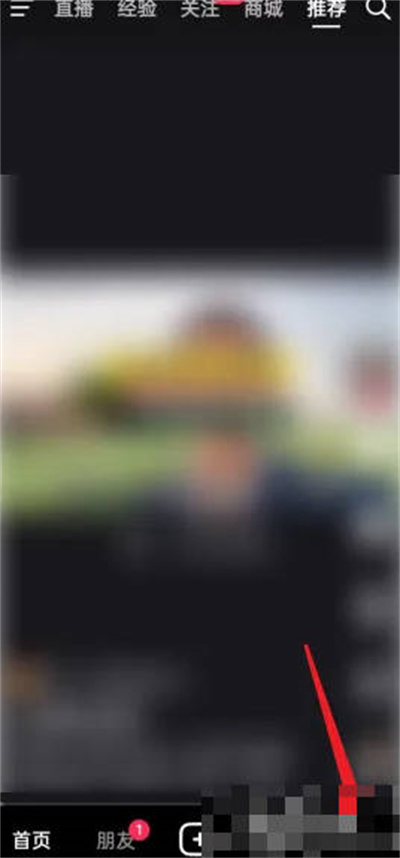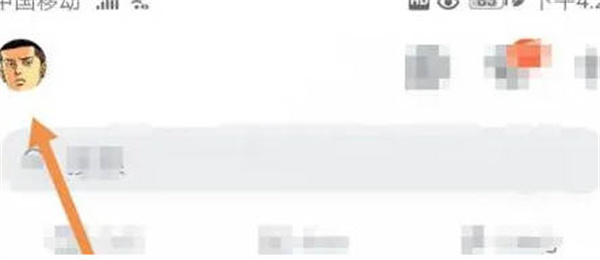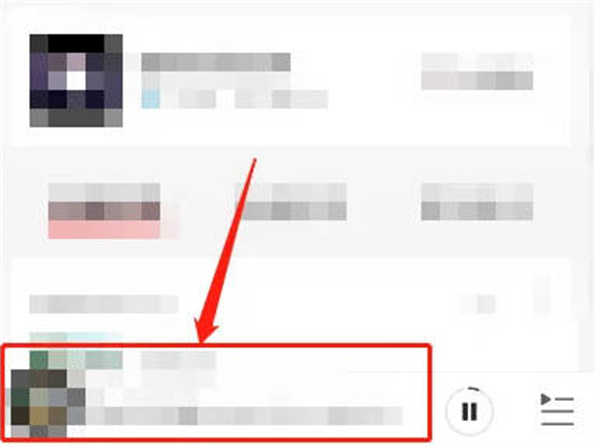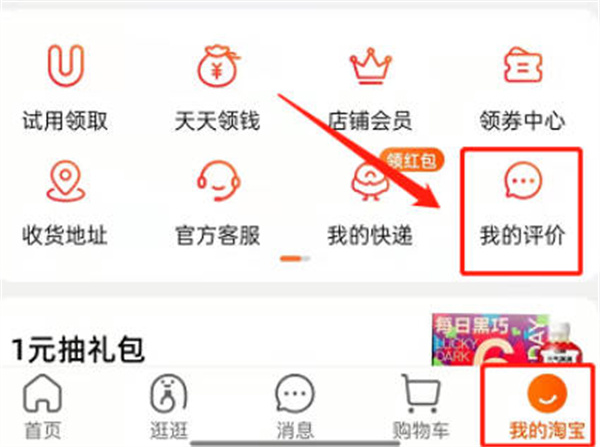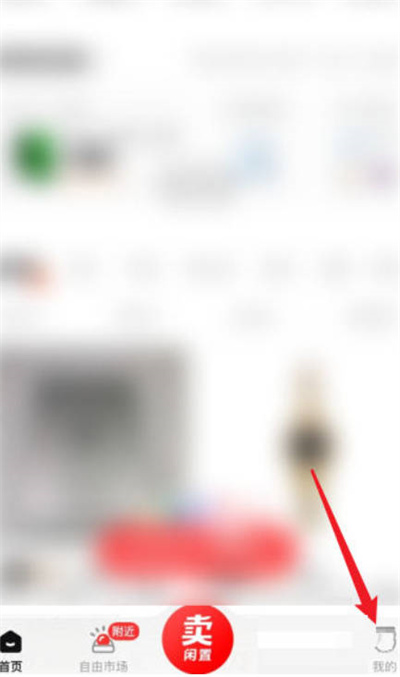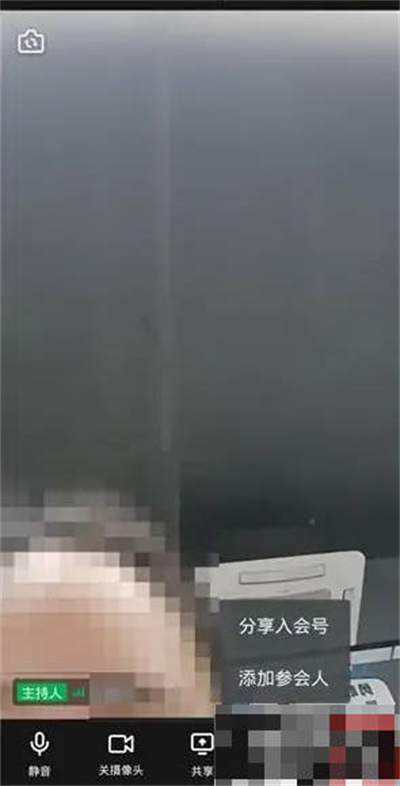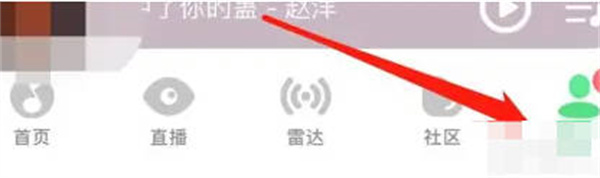Excel表格是平时办公必用的软件之一,可以线上整理更多的数据,还有更多的图表让数据更明了。平时工作中经常会用到Excel表格,对于数据统计和展示来说,用Excel表格比其他格式更明了一些,看上去更加规整,这只是针对于自己统计的数据,如果工作上有明确规定的,那就得按照规定来了。
如果想让表格中的数据显示的更加明确,比如说表格中输入百分比,表格会自动填充上对应词百分比的背景颜色,这样的话数据对比显示就更加明确了,而且说不定还会得到表扬呢,哈哈。
下面,小编给大家演示一下,自动根据百分比填充颜色的具体操作步骤,赶快学起来吧。
第一步,首先当然是要把需要进行操作的Excel表格打开了,然后选中这些需要自动填充颜色的单元格。
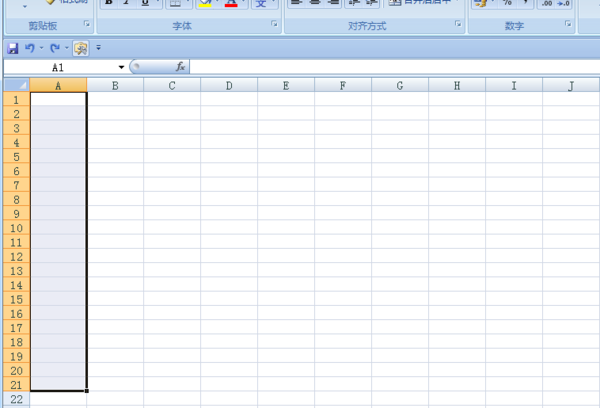
第二步,在工具栏的【开始】中找到并点击【条件格式】,点之后就会出现一个下拉菜单,然后选择【新建格式规则】。
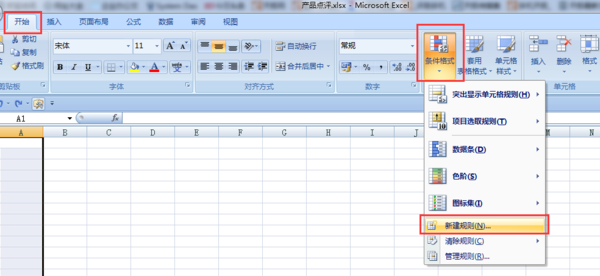
第三步,在弹出的【新建格式规则】对话框中进行设置。
规则类型:基于各自值设置所有单元格的格式;
格式样式:数据条;
类型:百分比;
数据调颜色:挑一个顺眼的颜色即可。
以上数据都设置完成之后,点击最下方的【确定】。
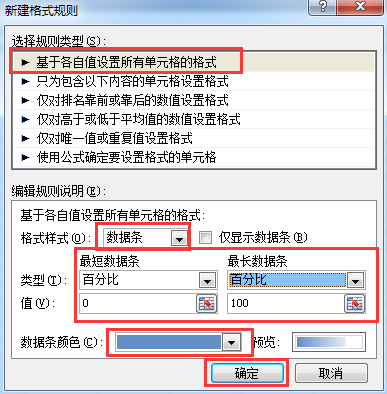
第四步,在我们刚才新建区域的单元格内写入数值,这样就可以自动按照数据条显示了,点击【条件格式】还可以换其他颜色和显示形式。
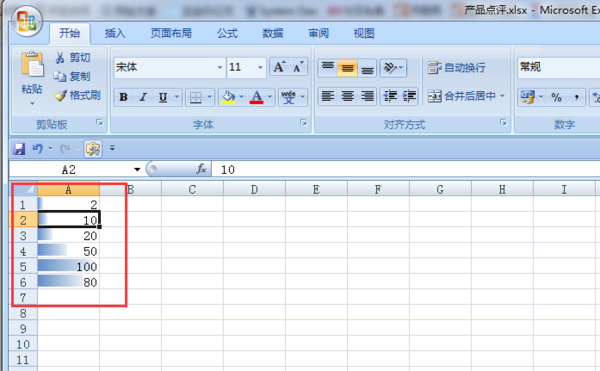
经过以上这几步,一个简单明了的表格数据就展现在你面前了,是不是看上去比单纯的数据来的更加直观。